关机程序:定制您的计算机关闭体验 (关机定时命令)
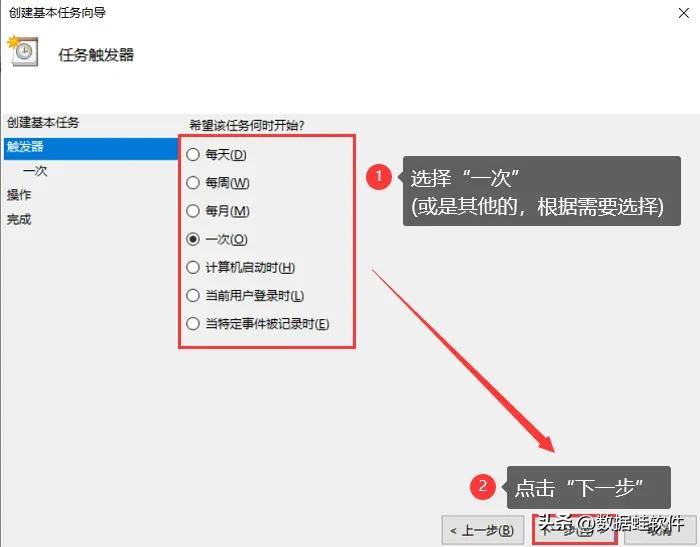
关机程序是一个方便的工具,可以帮助您更轻松、更有效地关闭计算机。它可以让您在计算机上设置定时,并在指定时间将其关机。这对于您无法在计算机显示器前监视关闭过程的情况非常有用,例如,当你需要离开电脑去参加会议或睡觉时。
关机定时命令
要使用关机程序的关机定时功能,您可以使用以下命令:
shutdown /s /t [时间(秒)]
例如,要将计算机在 10 分钟后关机,您可以输入以下命令:
shutdown /s /t 600
此命令将打开一个对话框,确认关机时间。如果您确定,请单击“确定”按钮。
其他选项
关机程序还提供了其他选项以定制您的计算机关闭体验。您可以使用以下其他命令:
- /c [评论]:在关机之前显示一条评论消息。例如:
shutdown /s /t 600 /c "计算机将在 10 分钟后关机。"
shutdown /r /t 600
shutdown /h /t 600
shutdown /l /t 600
取消关机
如果您在设置定时后改变了主意,您可以使用以下命令取消关机:
shutdown /a
此命令会取消任何已设置的关机定时,并阻止计算机关闭。
创建快捷方式
为了方便起见,您可以创建一个快捷方式来运行关机程序命令。为此,请按照以下步骤操作:
- 右键单击桌面并选择“新建” > “快捷方式”。
- 在“目标”字段中,输入所需的关机程序命令。例如:shutdown /s /t 600
- 单击“下一步”。
- 为快捷方式输入名称并单击“完成”。
现在,您可以通过双击桌面上的快捷方式来运行关机程序命令。
高级选项
关机程序还提供了高级选项以实现更高级的定制。这些选项可以通过使用以下命令行工具访问:
shutdown /i
这将打开一个对话框,允许您配置以下高级选项:
- 通知标题:指定关机通知的标题。
- 通知消息:指定关机通知的消息。
- 强制关闭应用程序:强制关闭未保存更改的应用程序。
- 关闭进程组:关闭指定的进程组。
- 重启原因:指定重启的原因。
使用这些高级选项,您可以进一步定制计算机的关机体验以满足您的特定需求。
结论
关机程序是一个功能强大的工具,可让您定制计算机的关闭体验。通过使用关机定时命令和其他选项,您可以轻松地在指定的时间关闭、重新启动或休眠计算机。通过创建快捷方式或使用高级选项,您可以进一步简化和定制关机过程。无论您是需要离开计算机去参加会议还是只想在睡觉时关闭计算机,关机程序都能让您更轻松、更高效地关闭计算机。
相关标签: 关机程序、 关机定时命令、 定制您的计算机关闭体验、
本文地址:https://www.qianwe.com/article/96ae99b8816e1b92c38b.html
上一篇:JavaWeb服务构建分布式应用程序的强大工具j...
下一篇:ActiveX控件揭示其用途优点和安全隐患activ...
<a href="https://www.qianwe.com/" target="_blank">前卫目录网</a>

 人气排行榜
人气排行榜


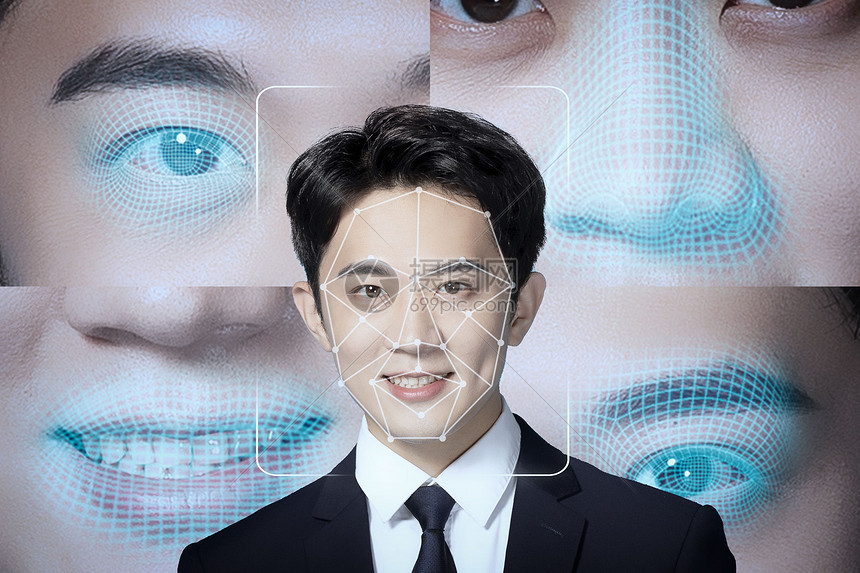
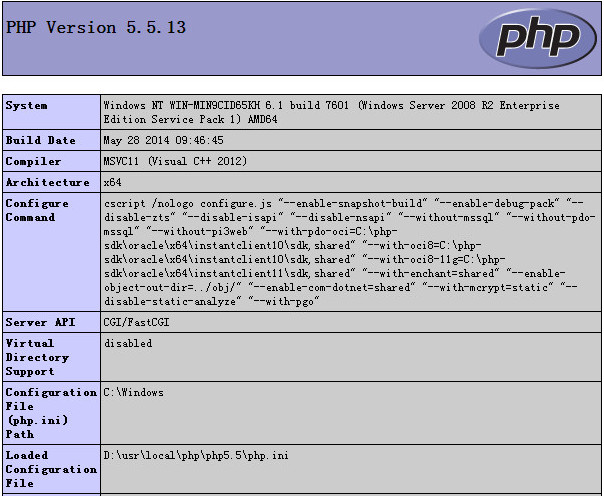
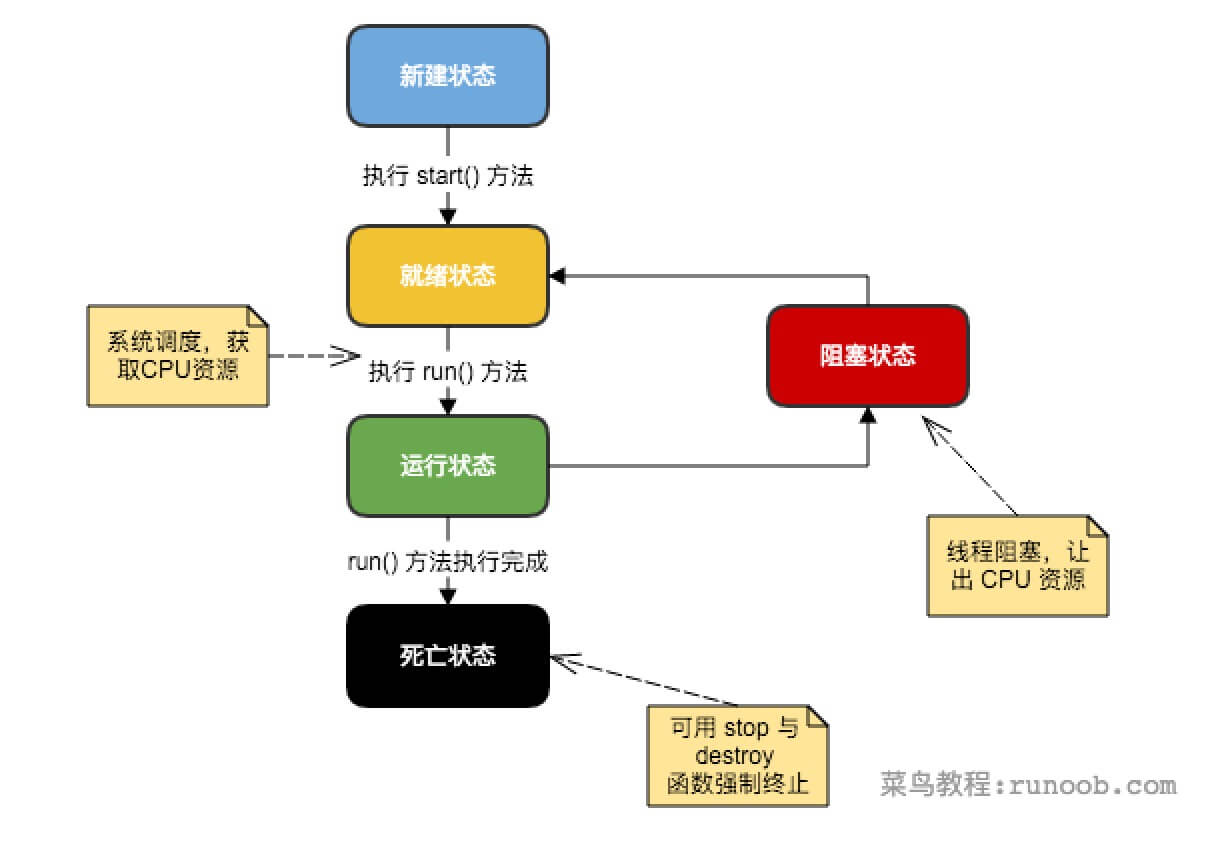


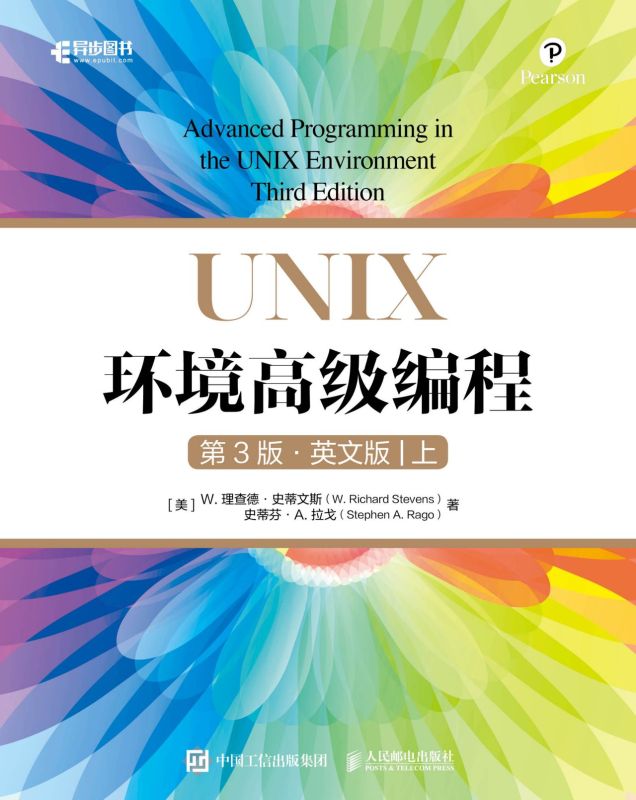




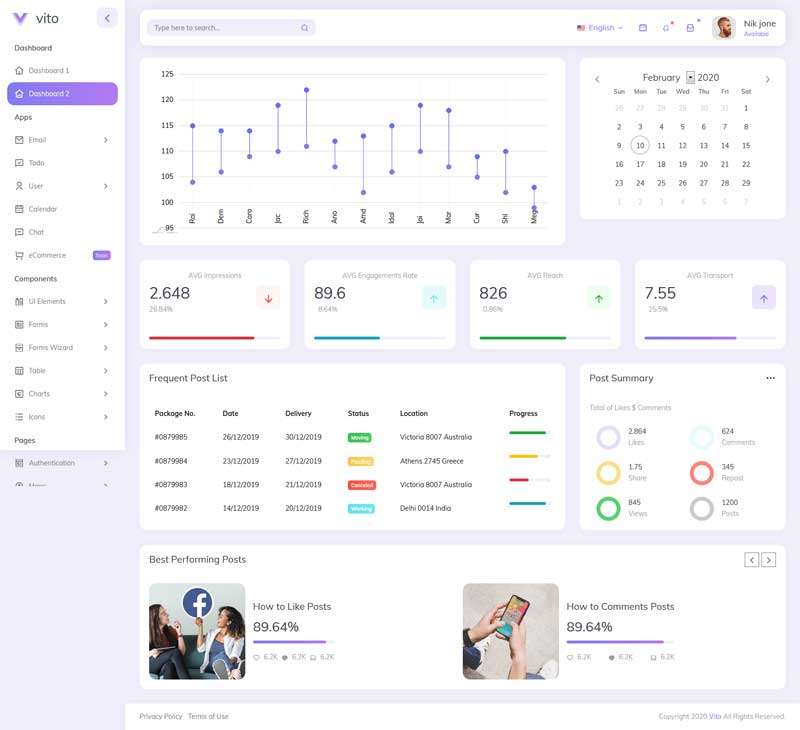
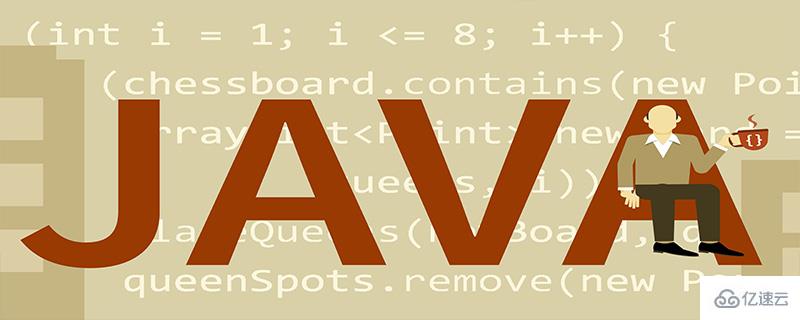
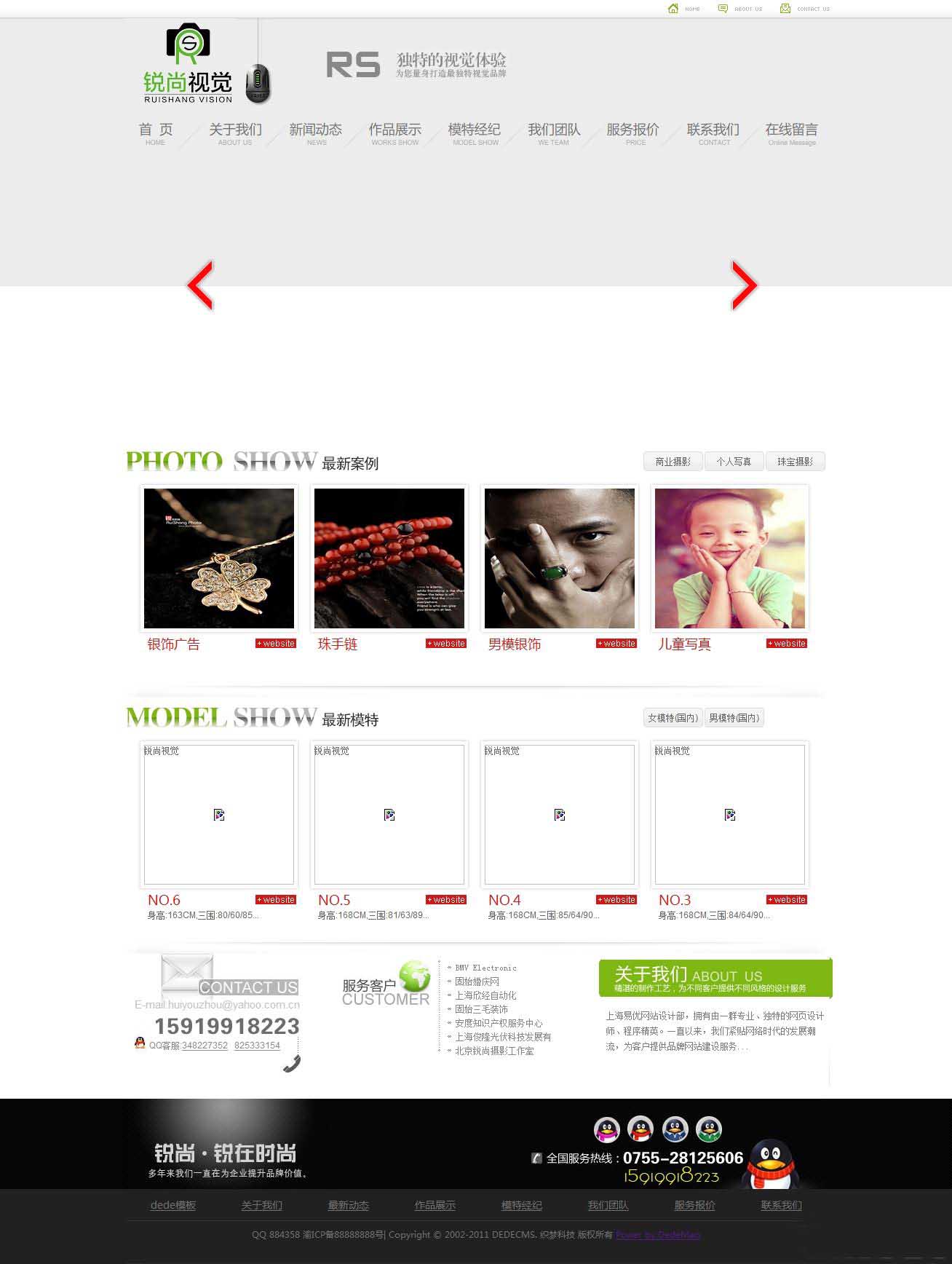
 豫公网安备 41172402000154号
豫公网安备 41172402000154号